升級Win10正式版後開機速度慢、黑屏時間長怎麼解決呢?其實我重要是由Win10正式版所提供的“快速啟動”功能與電腦顯卡驅動、電源管理驅動不兼容所造成的。下面就與大家分享一下針對Win10正式版開機速度慢、黑屏等待時間長的具體解決辦法。
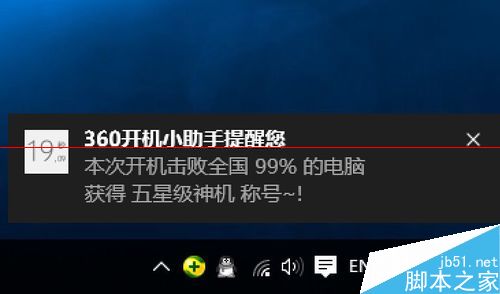
首先需要說明一點,對於Win10正式版開機等待時間長的問題,通常只發生在通過“升級”方式更新的Win10正式版系統中。而對於采用“全新”方式安裝 的Win10正式版系統中則不會出現此類故障。接下來就與大家分享一下Win10正式版系統開機速度慢、黑屏時間長的具體解決方法:
一、原因
根據官方的說法,開機慢是由於“快速啟動”功能引起的。這是因為快速啟動的實現是基於顯卡驅動和電源管理驅動,不過當前有許多驅動不兼容快速啟動功能,所以導致啟動速度變慢。

2、找到了原因,解決起來也就容易了,方法就是關閉“快速啟動”。

解決方法一:
1、右擊桌面左下角的“Windows”按鈕,從其右鍵菜單中選擇“控制面板”項。
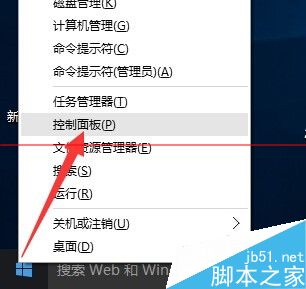
3、從打開的“控制面板”界面中,依次進入“硬件和聲音”-“更改電源按鈕的功能”界面,點擊“更改當前不可用的設置”按鈕。
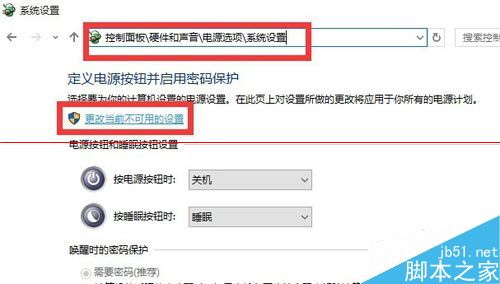
4、接下來從此界面的最下方“關機設置”欄目中,清除勾選“啟用快速啟動(推薦)”項,點擊“保存修改”按鈕完成設置。
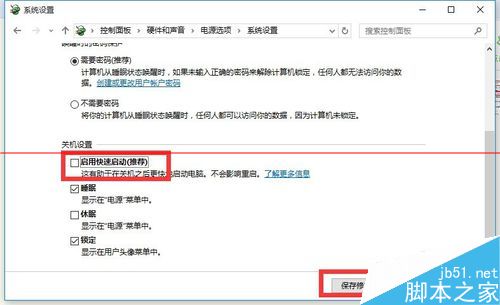
5、接下來我們需要更新一下顯卡驅動程序。建議大家使用“驅動人生6“來更新Windows10正式版驅動程序。在程序主界面中,切換到“本機驅動”選項卡,選擇最新的顯卡驅動版本號,點擊“立即修復”按鈕即可修復顯卡驅動。
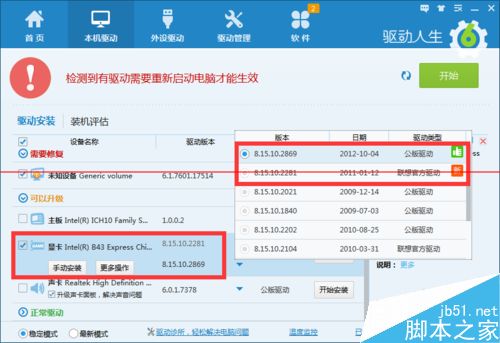
方法二:
1、通過以下方法進行修復:右擊桌面左下角的“Windows”按鈕,從其右鍵菜單中選擇“運行”項。
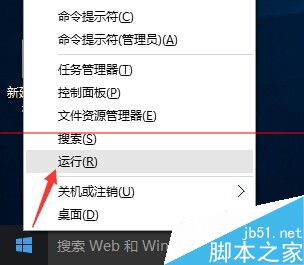
2、從打開的“運行”窗口中,輸入“msconfig”並按回車鍵即可進入“系統配置實用程序”界面。
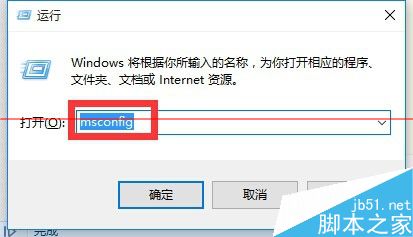
3、在“系統配置”窗口中,切換到“常規”選項卡,勾選“有選擇的啟動”項,同時勾選“加載系統服務”和“加載啟動項”。
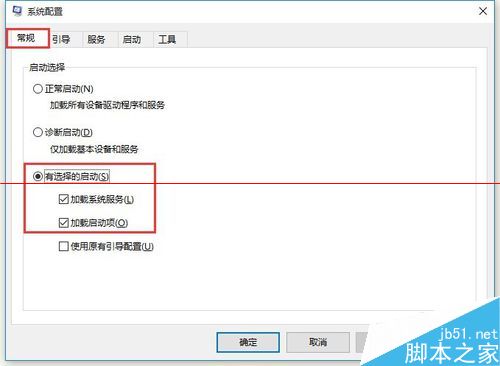
4、切換到“引導”選項卡,將“超時”設置為“3”秒,同時點擊“高級選項”按鈕。
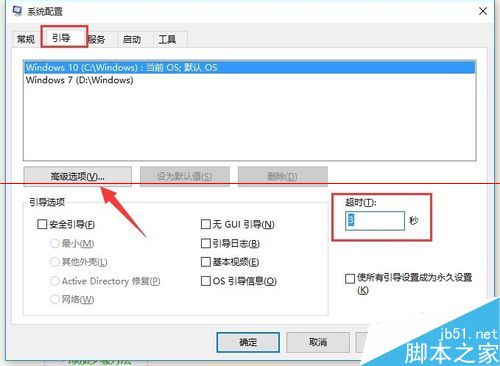
5、從打開的“引導高級選項”界面中,勾選“處理器個數”,將“處理器個數”設置為“2”。最後點擊“確定”保存。
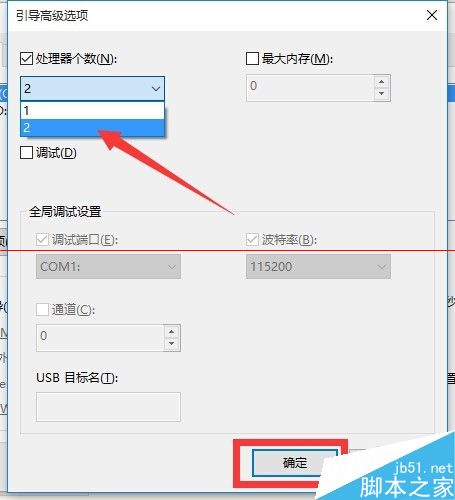
6、經過以上優化設置之後,相信Win10正式版系統的開機時間將明顯縮短,如圖所示,小編利用“360開機小助手”進行測試,測試出Win10正式版開機時間為“19秒”。
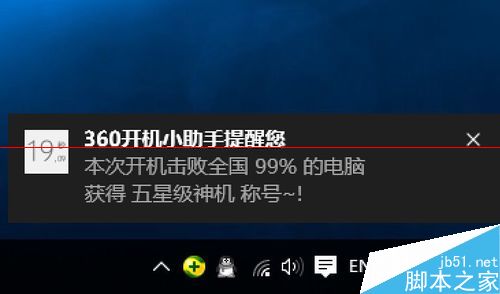
補充知識:關閉快速啟動的詳細步驟
1、右擊屏幕左下角的Win徽標,點擊“控制面板”。在控制面板中點擊“硬件和聲音”。
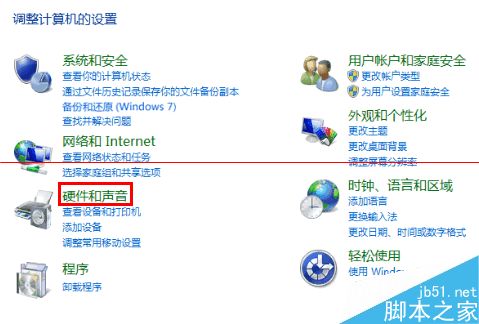
2、然後點擊“更改電源按鈕的功能”。
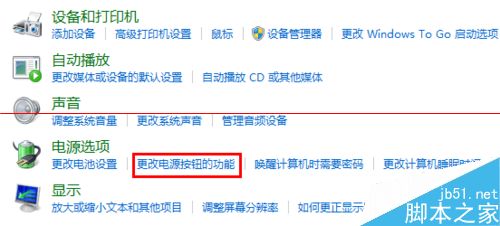
3、再點擊“更改當前不可用的設置”。
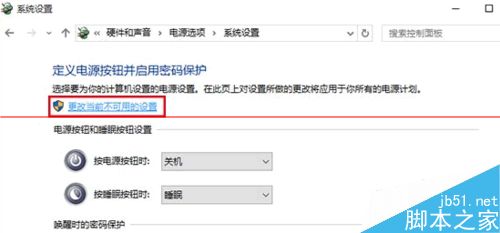
4、在關機設置中取消“啟用快速啟動(推薦)”,再點擊“保存修改”。
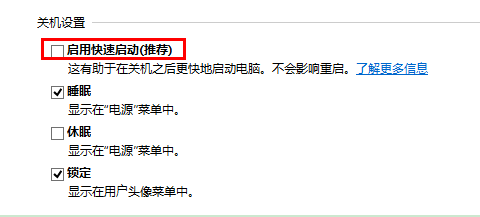
5、注意,如果之前沒有勾選“啟用快速啟動(推薦)”,則先勾選並“保存修改”後,再次取消勾選並“保存修改”(也就是執行 勾選-取消 一次即可)。
注意事項:以上操作適用於所有Win10版本。
相關推薦:
Win10電腦開機很慢時間很長?win10提升開機速度的教程